

其实说来也惭愧,因为我之前也都是不知道怎么处理这个问题的,后来还是通过在一个朋友那儿才得知到win10如何删除快速访问中最近使用文件记录的方法,接下来,小编就来将win10如何删除快速访问中最近使用文件记录的方法来带给大家。
在win10系统中自带着这么的一个功能,就是当打开“我的电脑”后就会将你最近浏览过的文件都显示到快速访问中。所以,接下来小编就跟大家介绍一下win10删除快速访问中最近使用文件记录的方法
方法一:
1,首先,点击任务栏上的文件管理器 图标,或者直接打开文件管理器
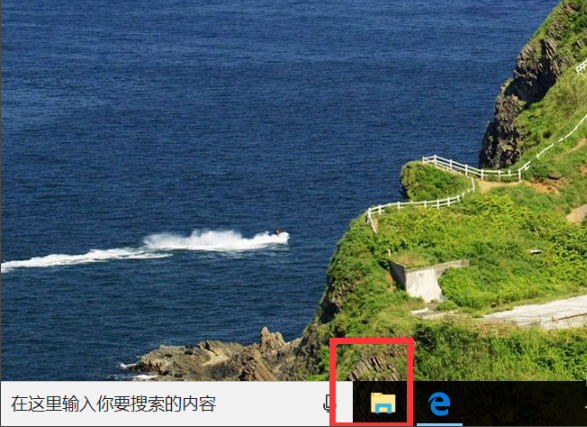
快速访问图解详情-1
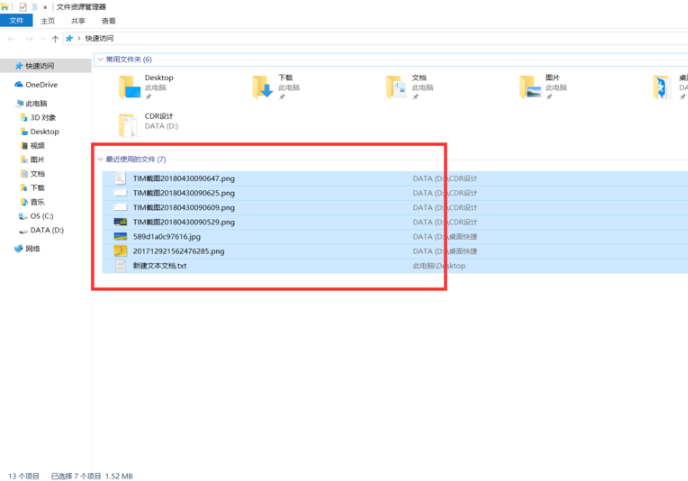
清除快速访问记录图解详情-2
3,右键点击所选文件,弹出列表选择 从快速访问中删除
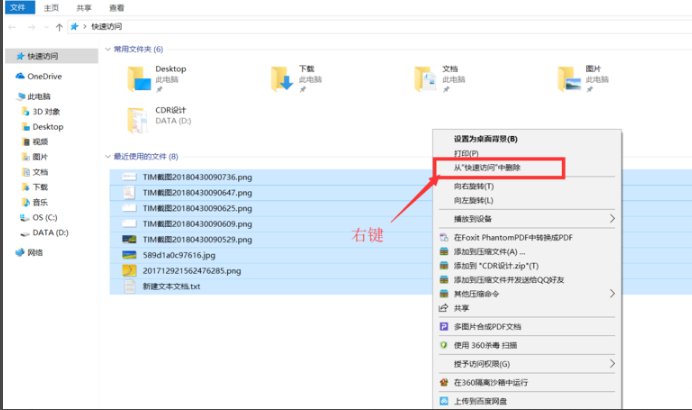
清除快速访问记录图解详情-3
方法二
1,还有种更便捷的方法,先打开文件管理器
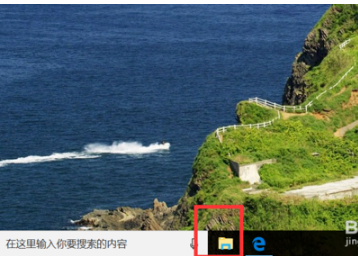
win10浏览记录图解详情-4
2,点击文件管理器上面的 查看 项
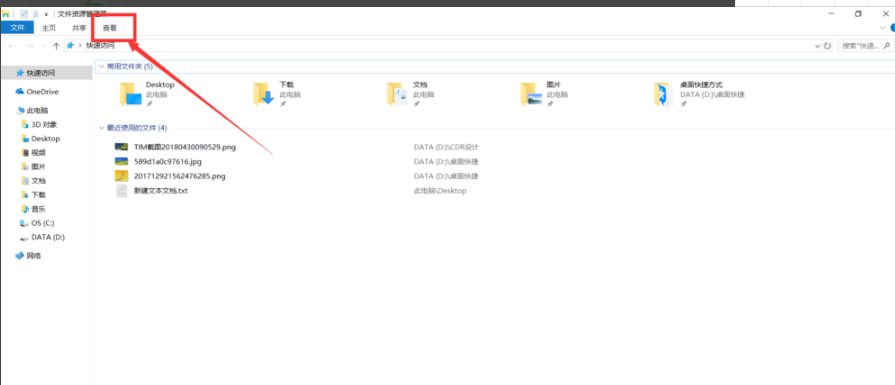
win10图解详情-5
3,在查看项下面,选择属性栏的 选项
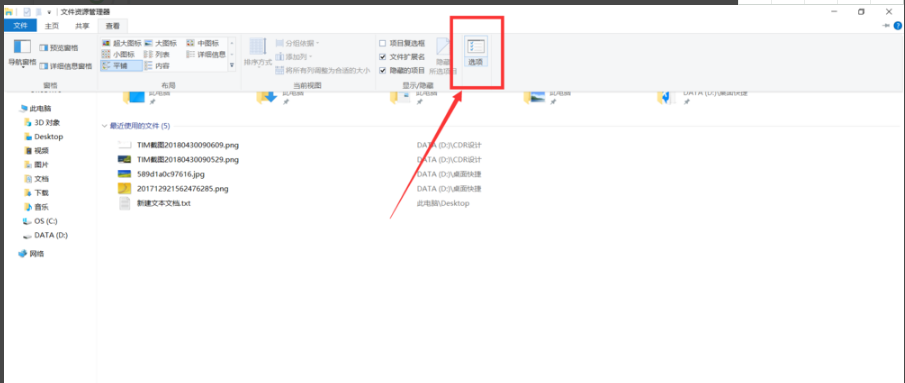
win10图解详情-6
4,进入可以看到 隐私项下的两项内容,点击清除按钮,最后点击 确定,完成清除快捷访问中的文件记录。
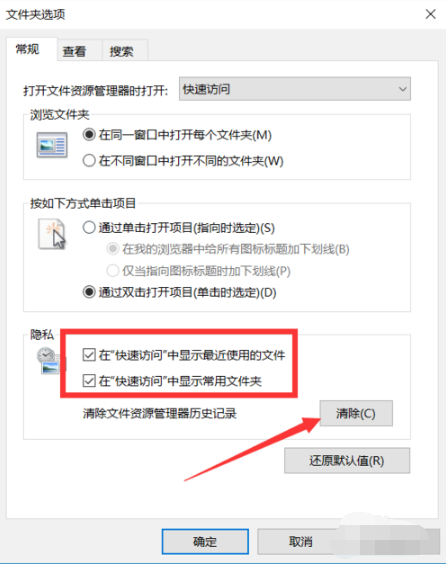
win10浏览记录图解详情-7

其实说来也惭愧,因为我之前也都是不知道怎么处理这个问题的,后来还是通过在一个朋友那儿才得知到win10如何删除快速访问中最近使用文件记录的方法,接下来,小编就来将win10如何删除快速访问中最近使用文件记录的方法来带给大家。
在win10系统中自带着这么的一个功能,就是当打开“我的电脑”后就会将你最近浏览过的文件都显示到快速访问中。所以,接下来小编就跟大家介绍一下win10删除快速访问中最近使用文件记录的方法
方法一:
1,首先,点击任务栏上的文件管理器 图标,或者直接打开文件管理器
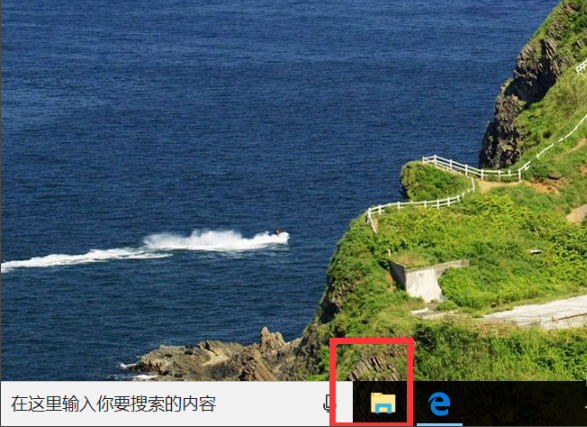
快速访问图解详情-1
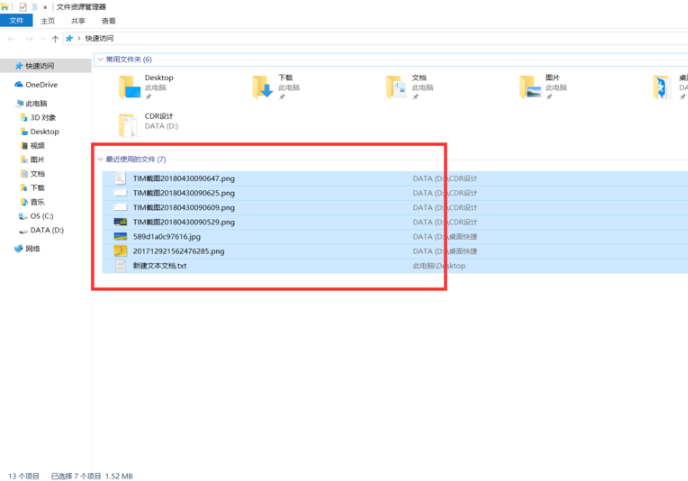
清除快速访问记录图解详情-2
3,右键点击所选文件,弹出列表选择 从快速访问中删除
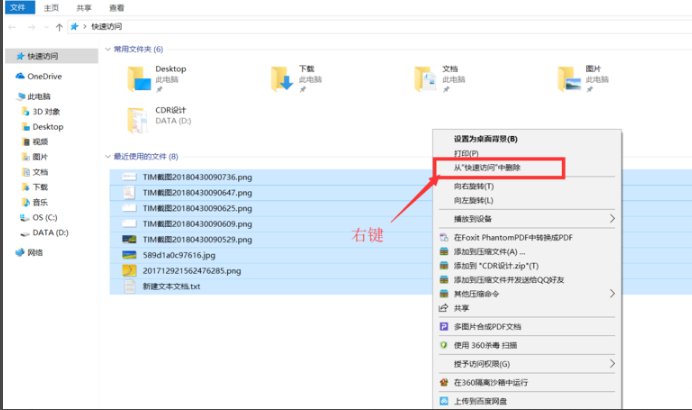
清除快速访问记录图解详情-3
方法二
1,还有种更便捷的方法,先打开文件管理器
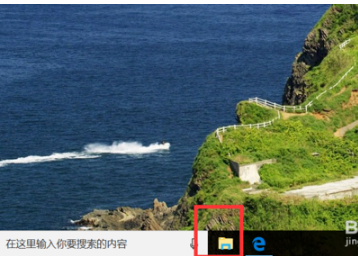
win10浏览记录图解详情-4
2,点击文件管理器上面的 查看 项
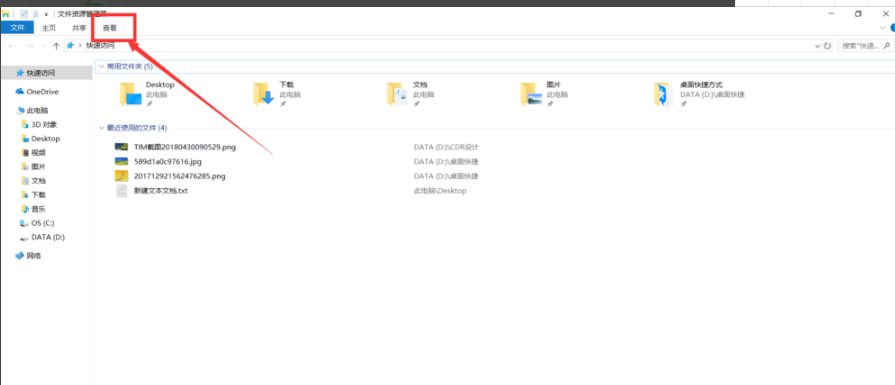
win10图解详情-5
3,在查看项下面,选择属性栏的 选项
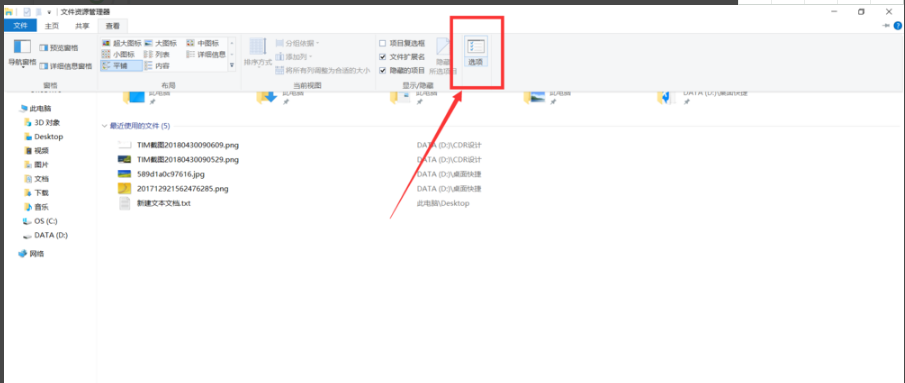
win10图解详情-6
4,进入可以看到 隐私项下的两项内容,点击清除按钮,最后点击 确定,完成清除快捷访问中的文件记录。
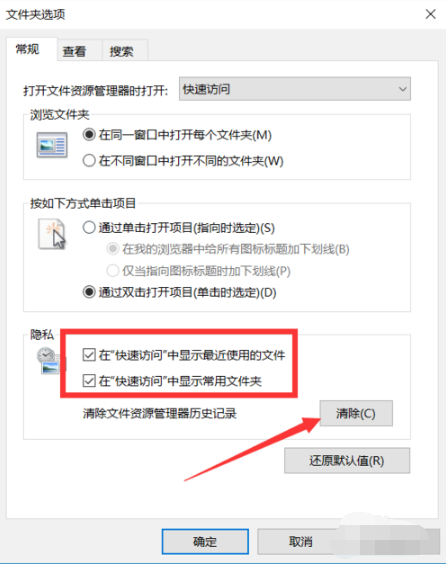
win10浏览记录图解详情-7
















